Descrição
Govity – O kit de modelos municipais e governamentais é um kit de modelos Elementor moderno e limpo, ideal para sites de municípios, departamentos ou agências governamentais, sites do governo local e portais de cidades ou cidades. Também é bom para sites de programas sociais governamentais, candidatos políticos, políticos, ministros, membros do parlamento, figuras públicas ou organizações sem fins lucrativos, como sites sem fins lucrativos de caridade ou campanha de justiça social.
Ele é criado com uma estética de design limpa e moderna e inclui uma série de ferramentas e recursos que simplificam a exibição, exibem seus serviços e apresentam sua talentosa equipe.
Este modelo tem um design profissional com um layout 100% responsivo, está pronto para retina e é incrivelmente fácil de editar porque é construído com Elementor, o que significa que você não precisa escrever uma única linha
de código! ### Plugins necessários:
- Elementor
- Themesflat — Complementos para Elementor
- Formulário Met
- ElementosKit Lite
### Características principais do kit:
- 03 Página inicial única
- Governo Municipal e Municipal
- Sem conhecimento de codificação
- Totalmente com a versão gratuita do Elementor (o Elementor Pro não é necessário)
- Construtor de cabeçalho e rodapé incluído
- Estilo único e moderno.
- Layout super claro e limpo
- Compatível com vários navegadores
- Widget de postagem
- Carousel Slide Box (Crie controles deslizantes com qualquer coisa)
- Ultra responsivo e pronto para retina
- Compatível com a maioria dos temas do WordPress
- Otimizado para mecanismos de pesquisa
Como instalar Os Template Kits usam o plugin Envato Elements para instalar no WordPress (sem necessidade de assinatura). Siga a seção de instalação manual aqui: Guia detalhado: https://help.market.envato.com/hc/en-us/articles/900000842846-How-to-use-the-Envato-Elements-WordPress-Plugin-v2-0
Criação de páginas
- Vá para Pages e crie uma nova página e clique em Editar com Elementor
- Clique no ícone de engrenagem no canto inferior esquerdo do construtor para ver as configurações da página e escolher Elementor Full Width e ocultar o título da página
- Clique no ícone da pasta cinza para acessar a guia Meus Modelos e depois Importar a página que você deseja personalizar.
- A página inicial é definida em Configurações > Leitura selecionando Página inicial estática.
Se você tiver o Elementor Pro, os cabeçalhos e rodapés são personalizados em Modelos > Construtor de Temas.
Como importar metformas Se você tiver o Elementor Pro, pule a instalação do Metform e dos blocos de formulários
.
- Importe os modelos de blocos metform
- Importe o modelo de página em que o formulário aparece e clique com o botão direito do mouse para ativar o Navegador
- Localize e selecione o widget Metform e clique em Editar formulário. Escolha Novo e, em seguida, Editar formulário. O construtor aparecerá
- Clique no ícone da pasta cinza “Adicionar modelo”.
- Clique na guia “Meus modelos”.
- Escolha seu modelo de metformulário importado e clique em ‘Inserir’ (clique em Não para ver as configurações da página).
- Depois que o modelo for carregado, faça as personalizações desejadas e clique em “Atualizar e fechar”. O formulário aparecerá no modelo
- Clique em Atualizar
Configurar cabeçalho e rodapé globais no ElementsKit Se você tiver o Elementor Pro, cabeçalhos e rodapés podem ser personalizados no Theme Builder
.
- Importe o modelo de cabeçalho e rodapé
- Vá para ElementsKit > Cabeçalho > Rodapé e clique em Adicionar novo (se solicitado por um assistente, você pode clicar em Avançar sem realizar nenhuma ação)
- Dê um título ao cabeçalho, deixe todo o site selecionado e ative a opção Ativar
- Clique no botão cinza Editar conteúdo para carregar o construtor
- Clique no ícone da pasta cinza e selecione o modelo de cabeçalho a ser importado, selecione seu menu no elemento de navegação e clique em Atualizar.
- Repita para o rodapé
Como configurar slides e guias 1. Importe o bloco de slides/guia. Você pode importar mais de uma vez e encontrar cópias em Modelos > Modelos salvos para personalizar. 2. Importe o modelo em que os slides/guias aparecem. 3. Clique com o botão direito na página para abrir o Navegador e localizar o widget Carrossel ou Tabs 4.Selecione o modelo de slide ou guia nas listas suspensas na guia geral das opções do elemento
.
Para obter mais suporte, acesse Elementor > Obter Ajuda no menu WordPress.
Este Template Kit usa imagens de demonstração da Envato Elements. Você precisará licenciar essas imagens da Envato Elements para usá-las em seu site, ou você pode substituí-las
pelas suas.
- https://elements.envato.com/collections/4WFCMGRE32







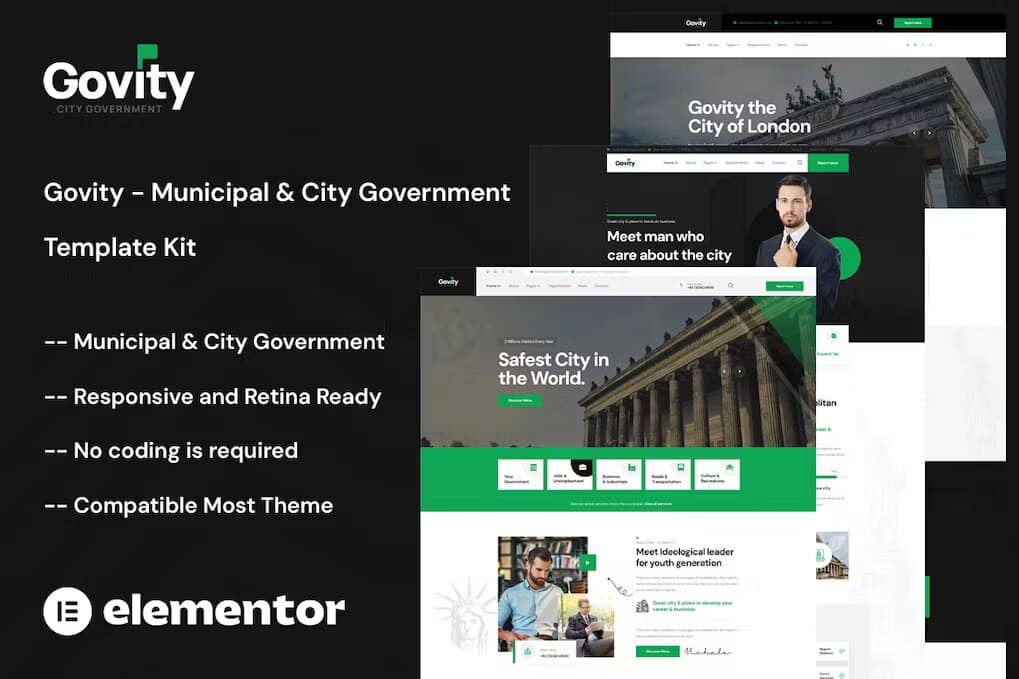
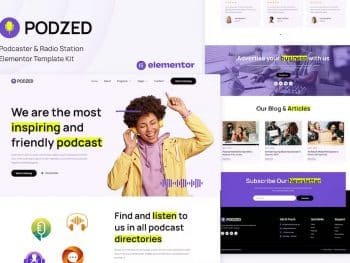
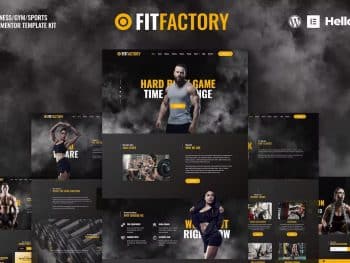
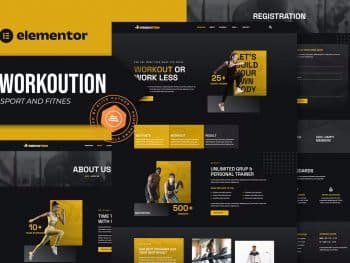
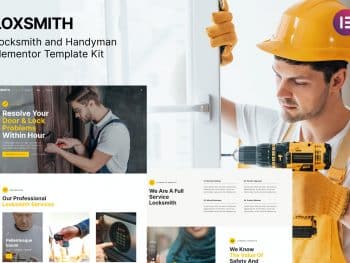
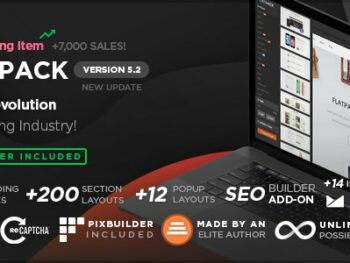
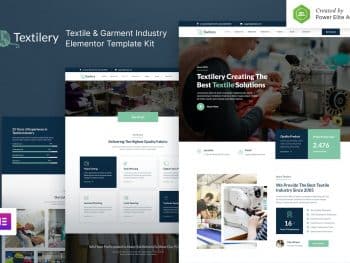
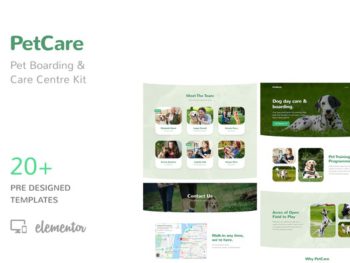
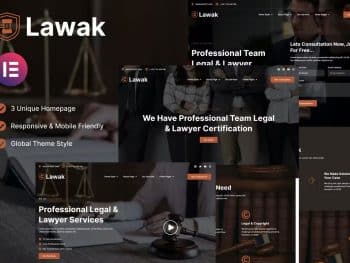

Não há comentários ainda.